win10扫描仪在哪里教你查找打开win10扫描仪的方法
今天小编教你查找打开win10扫描仪的方法,在日常的工作中,为了能够更加方便的扫描图片文档,很多用户都会使用上系统中扫描仪找不到“扫描仪”这个功能的用户,可参照以下的方法进行打开。 win10的扫描仪在哪里?win10系统如何打开扫描仪?当需要扫描文件,却发现自己因为不太了解win10系统,不知扫描仪在哪里,就此问题,接下来就让小编教你查找打开win10扫描仪的方法吧
今天小编教你查找打开win10扫描仪的方法,在日常的工作中,为了能够更加方便的扫描图片文档,很多用户都会使用上系统中扫描仪找不到“扫描仪”这个功能的用户,可参照以下的方法进行打开。
win10的扫描仪在哪里?win10系统如何打开扫描仪?当需要扫描文件,却发现自己因为不太了解win10系统,不知扫描仪在哪里,就此问题,接下来就让小编教你查找打开win10扫描仪的方法吧。
win10扫描仪在哪里:
1、点击Windows图标
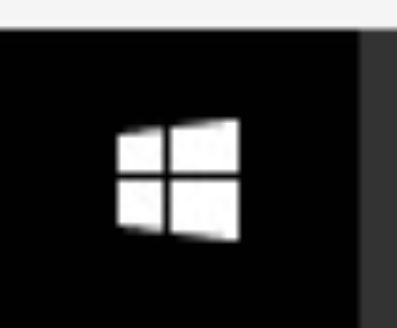
2、点击所有应用

3、点击Windows附件。#f#

4、最后点击Windows传真和扫描就可以了

以上就是查找打开win10扫描仪的方法介绍了,有需要的用户,可参照以上的方法进行操作。
声明:本文内容来源自网络,文字、图片等素材版权属于原作者,平台转载素材出于传递更多信息,文章内容仅供参考与学习,切勿作为商业目的使用。如果侵害了您的合法权益,请您及时与我们联系,我们会在第一时间进行处理!我们尊重版权,也致力于保护版权,站搜网感谢您的分享!






